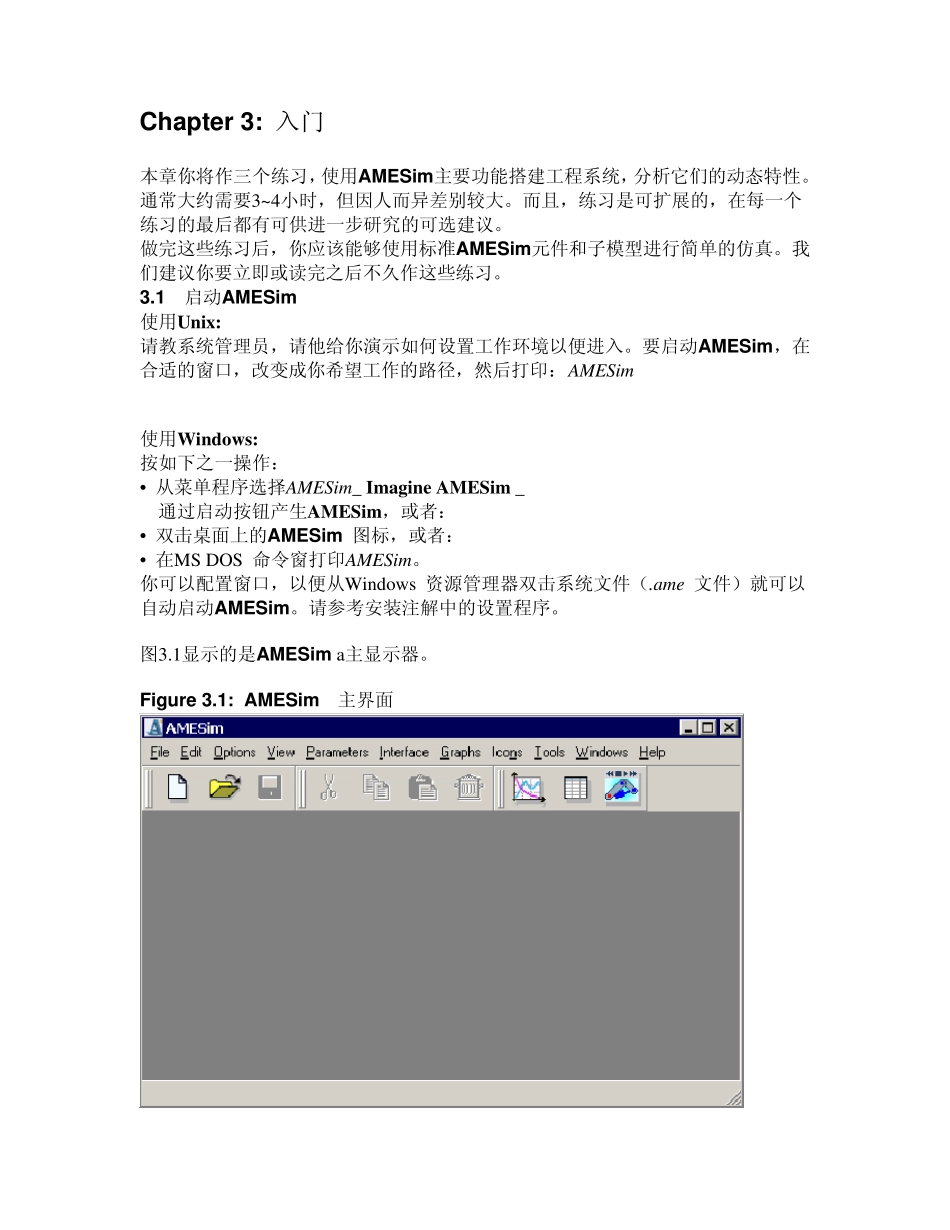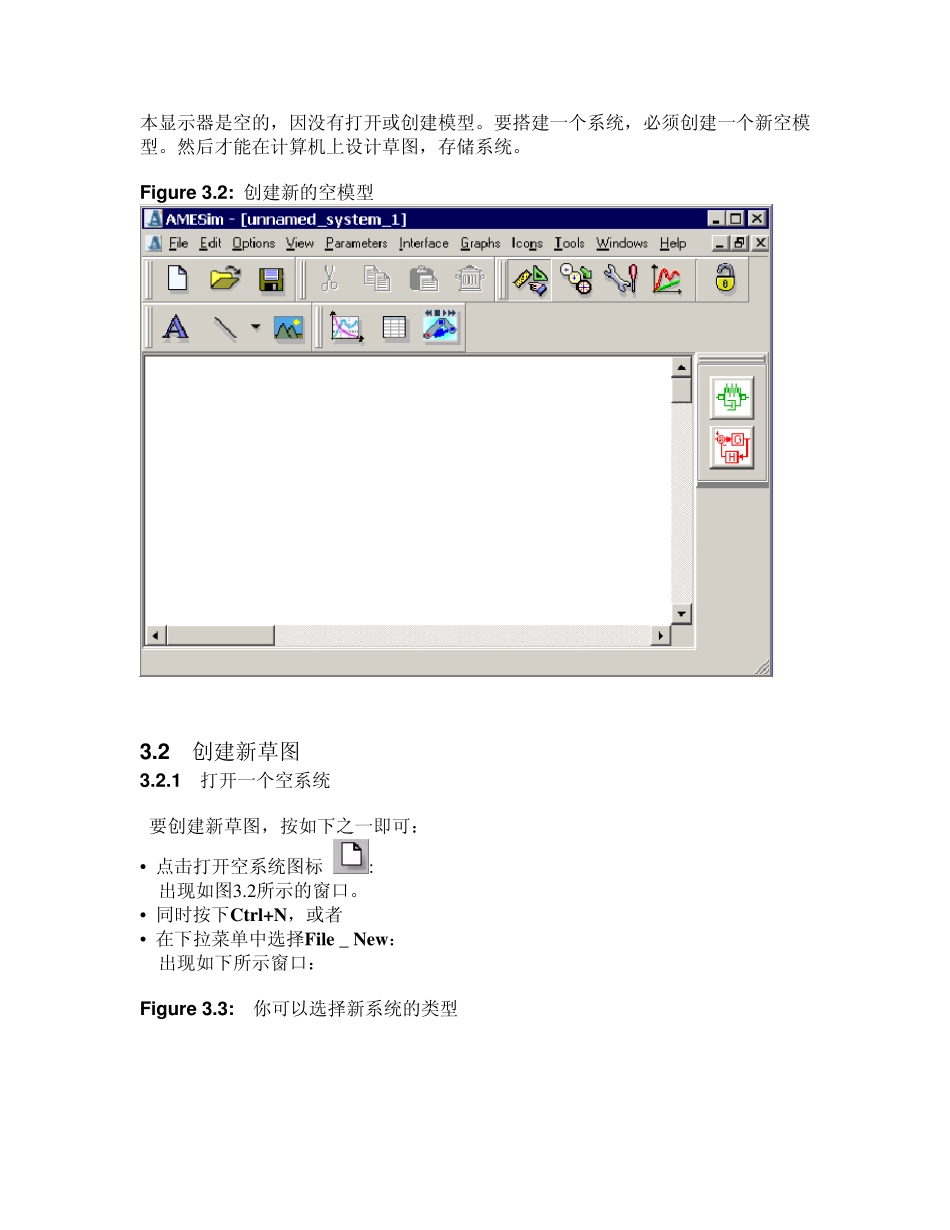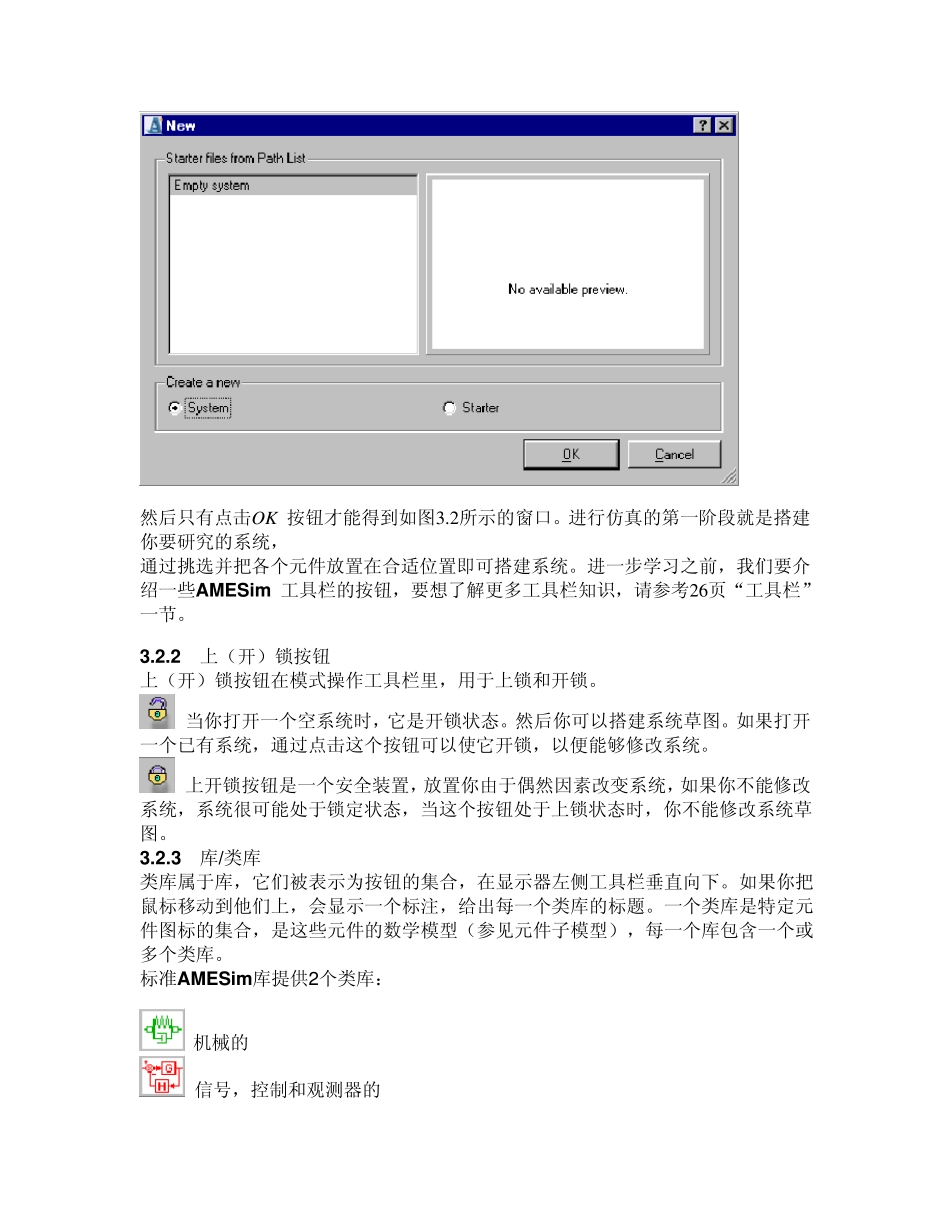Chapter 3: 入门 本章你将作三个练习,使用AMESim主要功能搭建工程系统,分析它们的动态特性。通常大约需要3~4小时,但因人而异差别较大。而且,练习是可扩展的,在每一个练习的最后都有可供进一步研究的可选建议。 做完这些练习后,你应该能够使用标准AMESim元件和子模型进行简单的仿真。我们建议你要立即或读完之后不久作这些练习。 3.1 启动AMESim 使用Unix: 请教系统管理员,请他给你演示如何设置工作环境以便进入。要启动AMESim,在合适的窗口,改变成你希望工作的路径,然后打印:AMESim 使用Windows: 按如下之一操作: • 从菜单程序选择AMESim _ Imagine AMESim _ 通过启动按钮产生AMESim,或者: • 双击桌面上的AMESim 图标,或者: • 在MS DOS 命令窗打印AMESim 。 你可以配置窗口,以便从Windows 资源管理器双击系统文件(.am e 文件)就可以自动启动AMESim。请参考安装注解中的设置程序。 图3.1显示的是AMESim a主显示器。 Figu re 3.1: AMESim 主界面 本显示器是空的,因没有打开或创建模型。要搭建一个系统,必须创建一个新空模型。然后才能在计算机上设计草图,存储系统。 Figu re 3.2: 创建新的空模型 3.2 创建新草图 3.2.1 打开一个空系统 要创建新草图,按如下之一即可: • 点击打开空系统图标 : 出现如图3.2所示的窗口。 • 同时按下Ctrl+N,或者 • 在下拉菜单中选择File _ New : 出现如下所示窗口: Figu re 3.3: 你可以选择新系统的类型 然后只有点击OK 按钮才能得到如图3 .2 所示的窗口。进行仿真的第一阶段就是搭建你要研究的系统, 通过挑选并把各个元件放置在合适位置即可搭建系统。进一步学习之前,我们要介绍一些AMESim 工具栏的按钮,要想了解更多工具栏知识,请参考2 6 页“工具栏”一节。 3.2.2 上(开)锁按钮 上(开)锁按钮在模式操作工具栏里,用于上锁和开锁。 当你打开一个空系统时,它是开锁状态。然后你可以搭建系统草图。如果打开一个已有系统,通过点击这个按钮可以使它开锁,以便能够修改系统。 上开锁按钮是一个安全装置,放置你由于偶然因素改变系统,如果你不能修改系统,系统很可能处于锁定状态,当这个按钮处于上锁状态时,你不能修改系统草图。 3.2.3 库/类库 类库属于库,它们被表示为按钮的集合,在显示器左侧工具栏垂直向下。如果你把鼠标移动到他们上,会显示一个标注,给出每一个类库的标题。一个类库是...